În acest ghid vei descoperi cum să creezi un bare de Twitch atractiv și profesionist. Bannerul tău este primul lucru pe care îl văd spectatorii tăi când vizitează canalul tău. Este important ca nu doar să arate bine, ci și să reflecte marca și tema ta. Hai să începem!
Concluzii principale
- Deocamdată, ai nevoie doar de un editor online gratuit pentru a-ți proiecta bannerul.
- Alegerea template-ului potrivit poate face o diferență majoră.
- Cu opțiunile de editare simple, poți personaliza bannerul tău.
Ghid pas cu pas
Pasul 1: Crearea bannerului
În primul rând, conectează-te la contul tău Twitch și accesează bannerul profilului tău. Vei vedea că în prezent este afișat doar bannerul standard. Pentru a-ți crea propriul banner, accesează site-ul canva.com - o platformă gratuită care te ajută să proiectezi grafică.
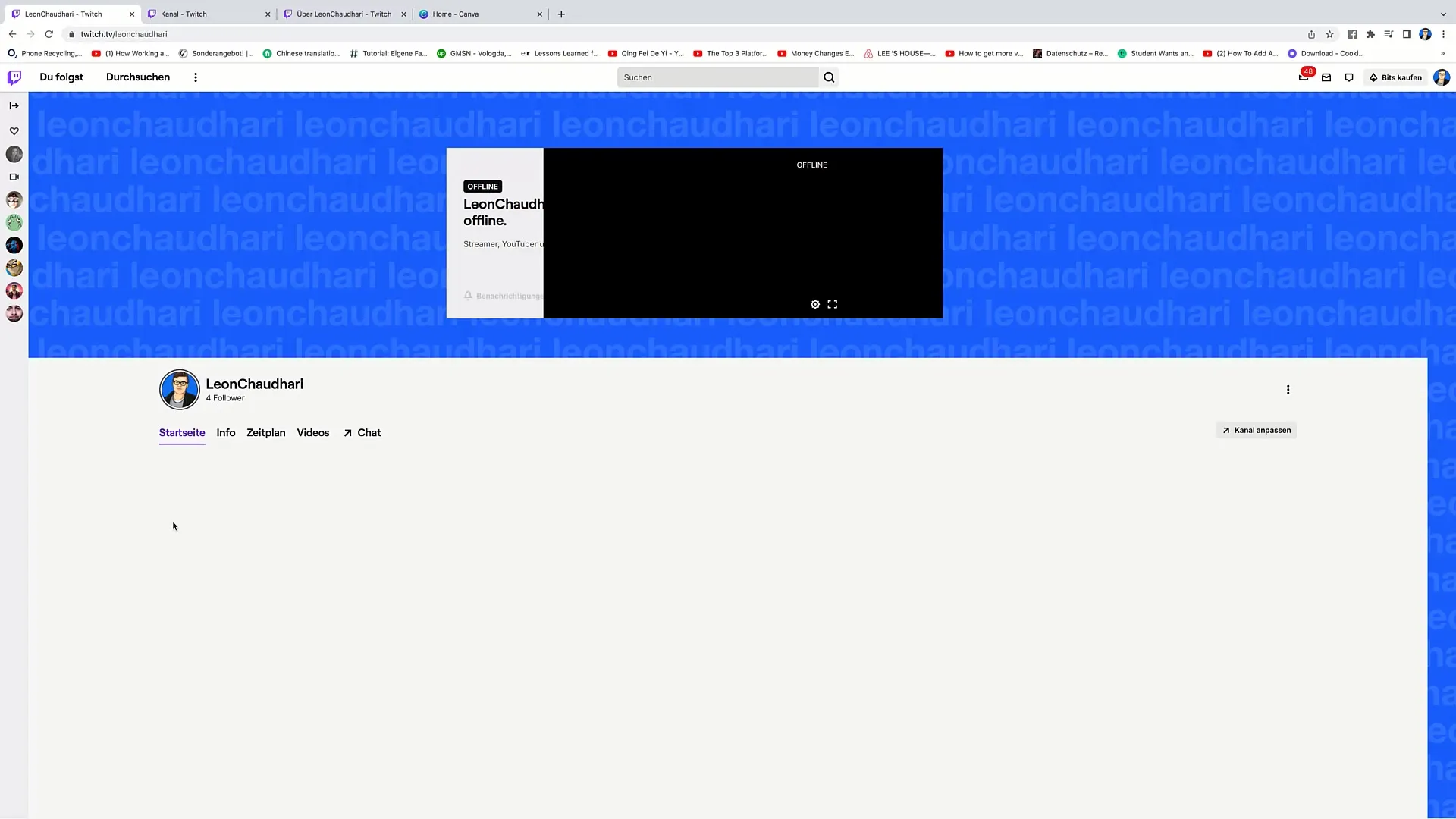
Pasul 2: Alegerea template-ului potrivit
Pe site-ul Canva, poți introduce termenul „Twitch Banner” în bara de căutare. Vei vedea o varietate de template-uri afișate. De obicei, există multe designuri atrăgătoare din care să alegi. Selectează un template care îți place. În acest exemplu, aleg un banner modern și elegant.
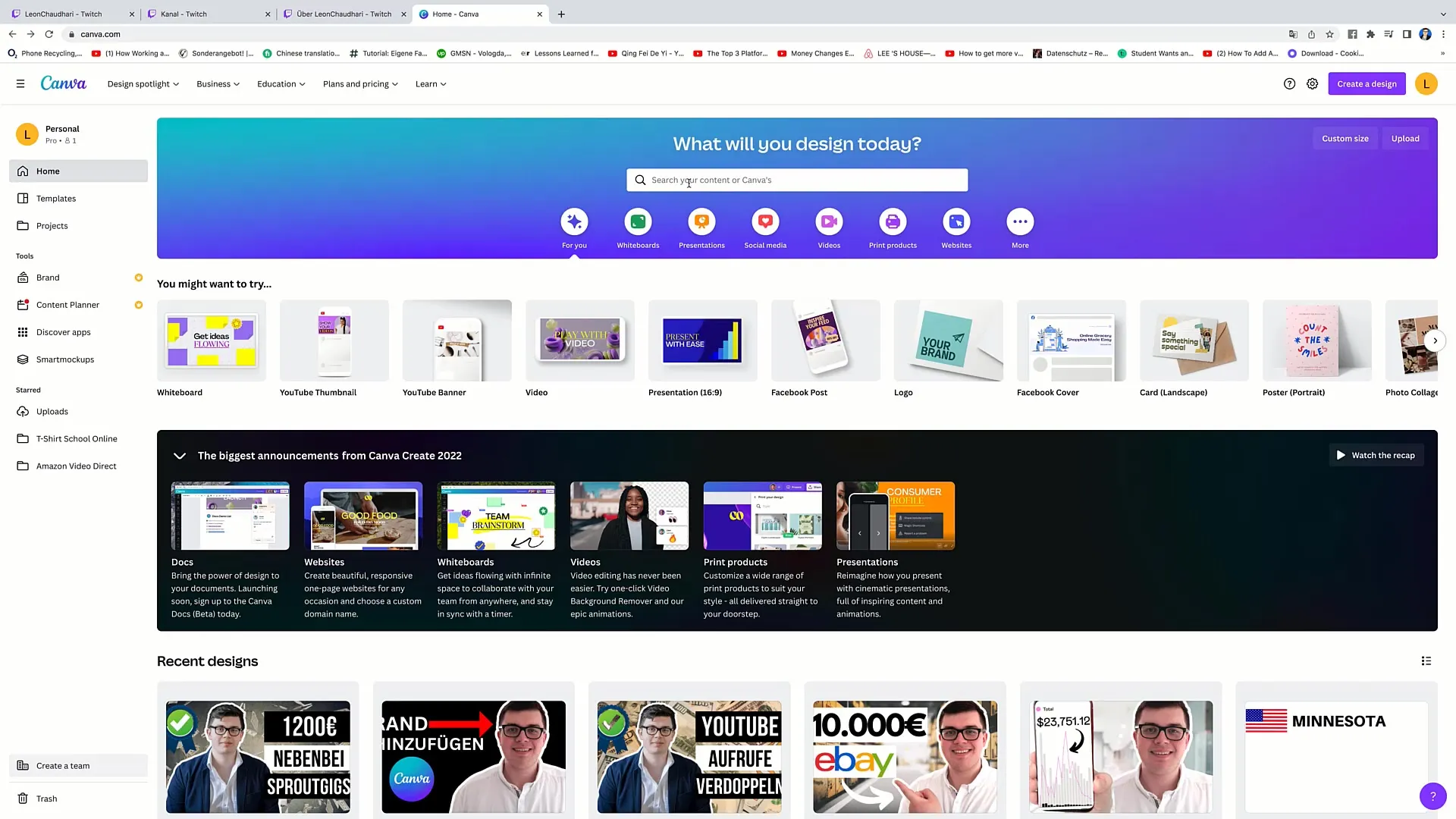
Pasul 3: Ajustări la banner
Fă clic pe template-ul selectat. Te va autoriza să-ți ajustezi bannerul. În acest moment, aș adăuga numele meu "Leon Schotari Livestream". Acesta este important, deoarece numele tău ar trebui să fie vizibil.
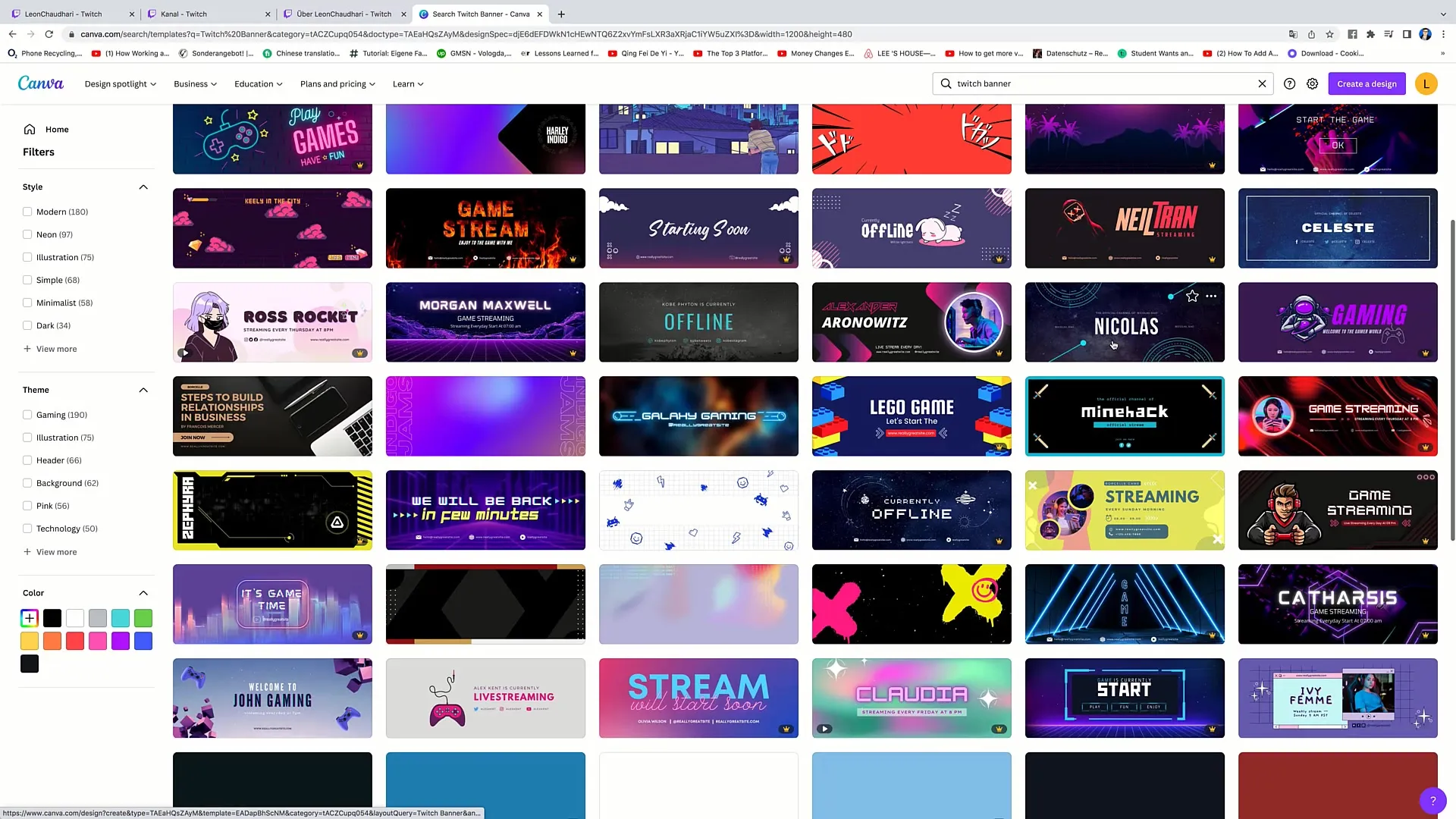
Pasul 4: Adăugarea unei fotografii
Acum adaugă propria ta imagine. Du-te în zona de încărcare și încarcă o fotografie cu tine. Ai grijă ca imaginea să fie bine luminată și să fii clar vizibil. Un detaliu important: redimensionează imaginea la o mărime potrivită.
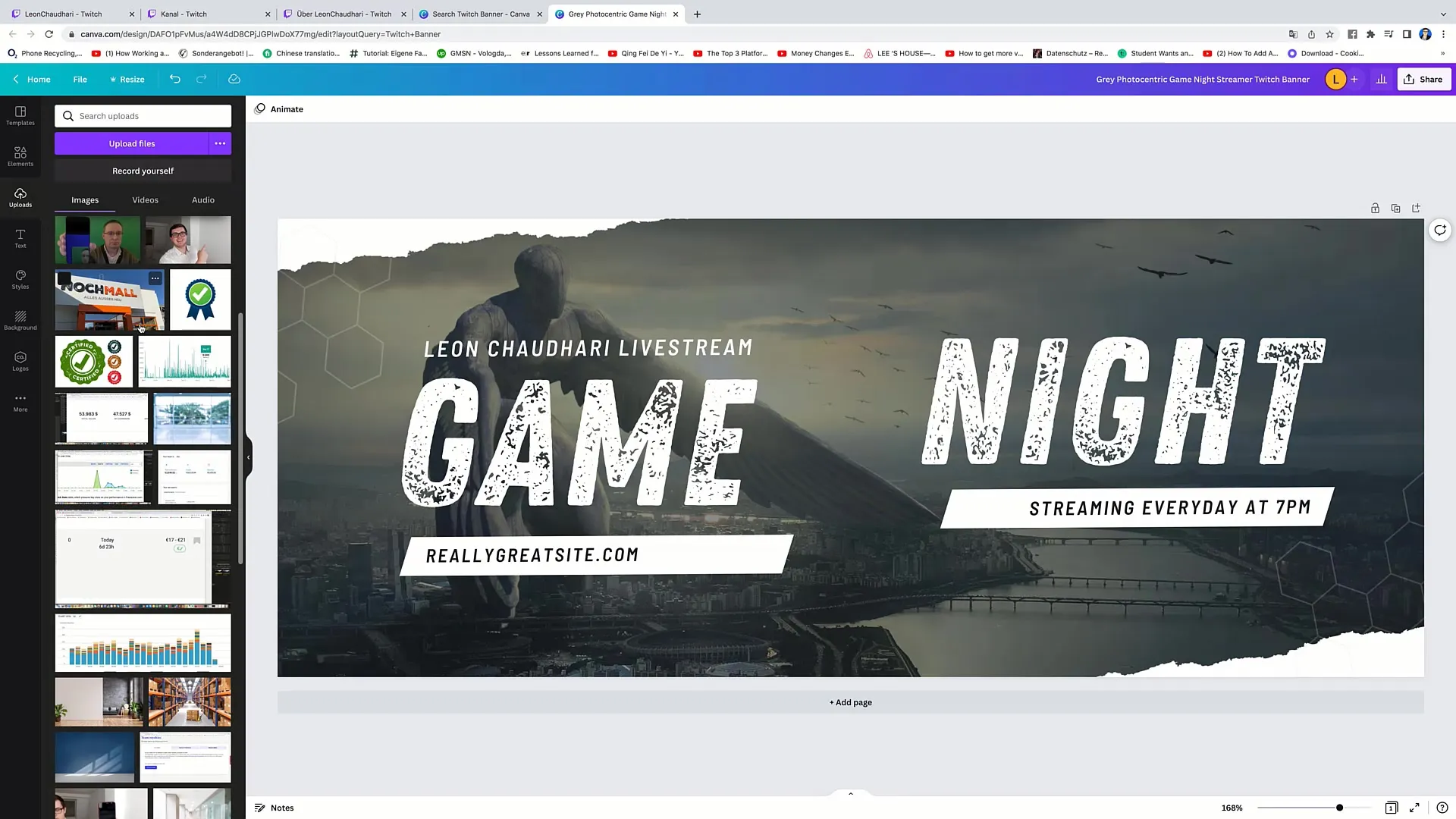
Pasul 5: Editare a imaginii
Editează imaginea dând dublu clic pe ea. Acest lucru îți va permite să ajustezi dimensiunea. De asemenea, poți elimina fundalul imaginii pentru a crea un aspect curat. Fă clic pe „Editare imagine” și selectează „Eliminare fundal”.
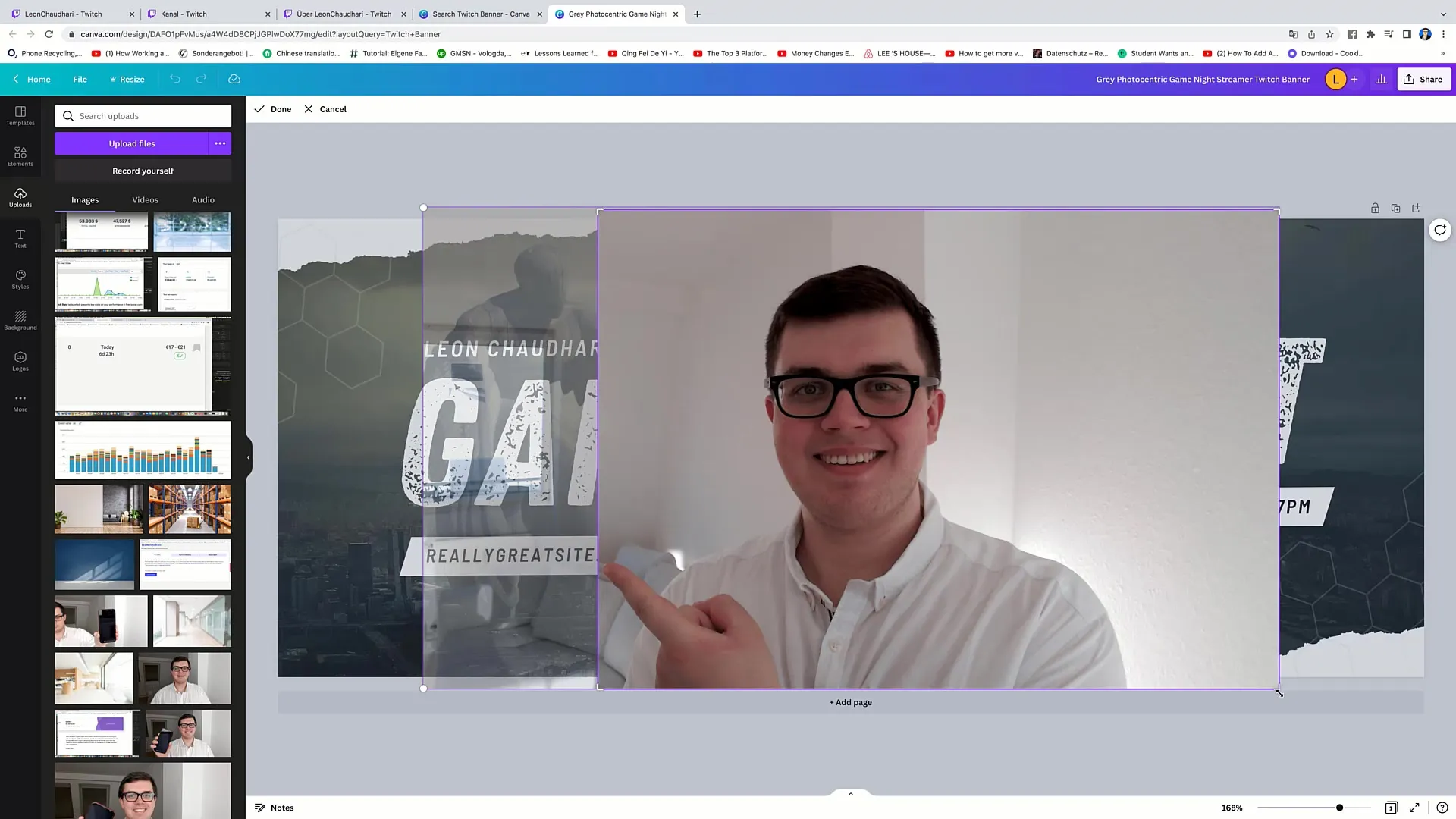
Pasul 6: Adăugarea umbrei și a luminii
Pentru a personaliza și mai mult imaginea, fă clic pe butonul „Umbra” și selectează opțiunea „Strălucire”. Aici poți juca cu setările de transparență, estompare și dimensiune pentru a crea un cadru atrăgător în jurul imaginii tale.
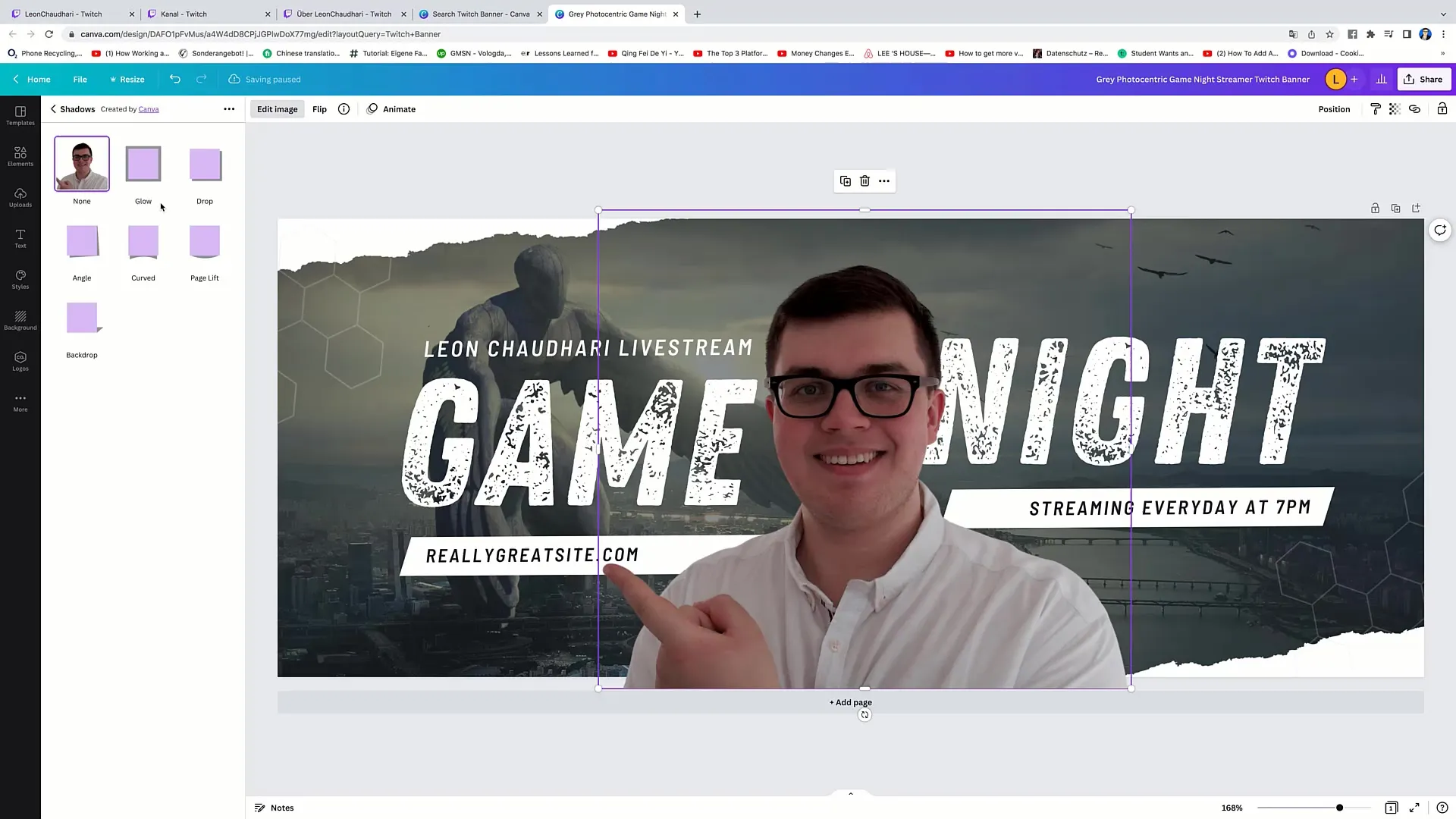
Pasul 7: Ajustarea luminozității și contrastului
Dacă imaginea ta nu arată optim, du-te la „Luminozitate” și „Contrast” pentru a îmbunătăți calitatea imaginii. Imaginea ar trebui să fie echilibrată în ceea ce privește luminozitatea și contrastul, astfel încât să iasă bine pe banner.
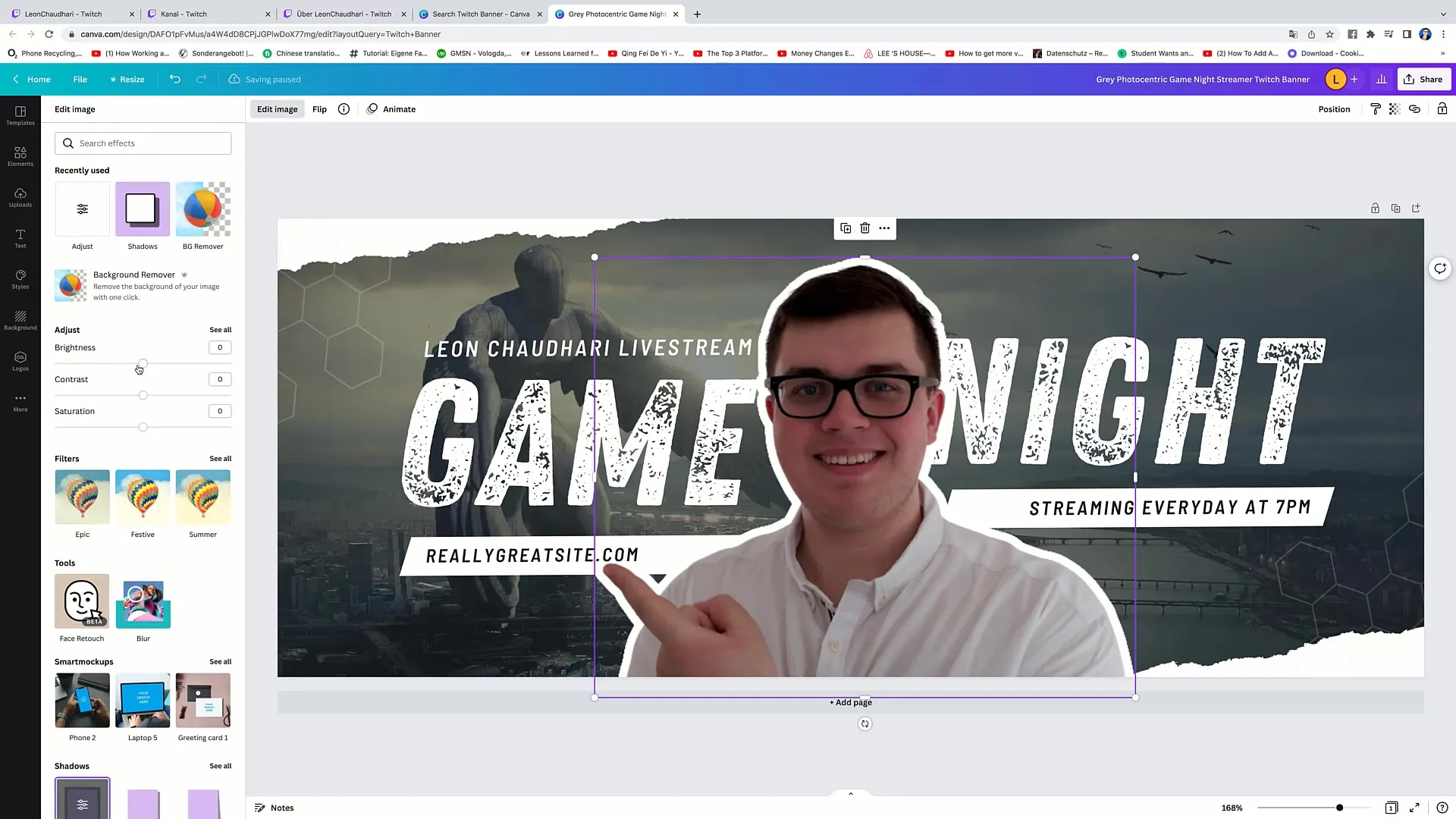
Pasul 8: Adăugarea textului
Acum ar trebui să faci ultimele ajustări la text. Adaugă informații care sunt importante pentru stream-ul tău, cum ar fi orele de streaming. În cazul meu, aceasta ar putea fi „În fiecare duminică la ora 18”. Ajustează dimensiunea fontului pentru o bună citire a tuturor informațiilor.
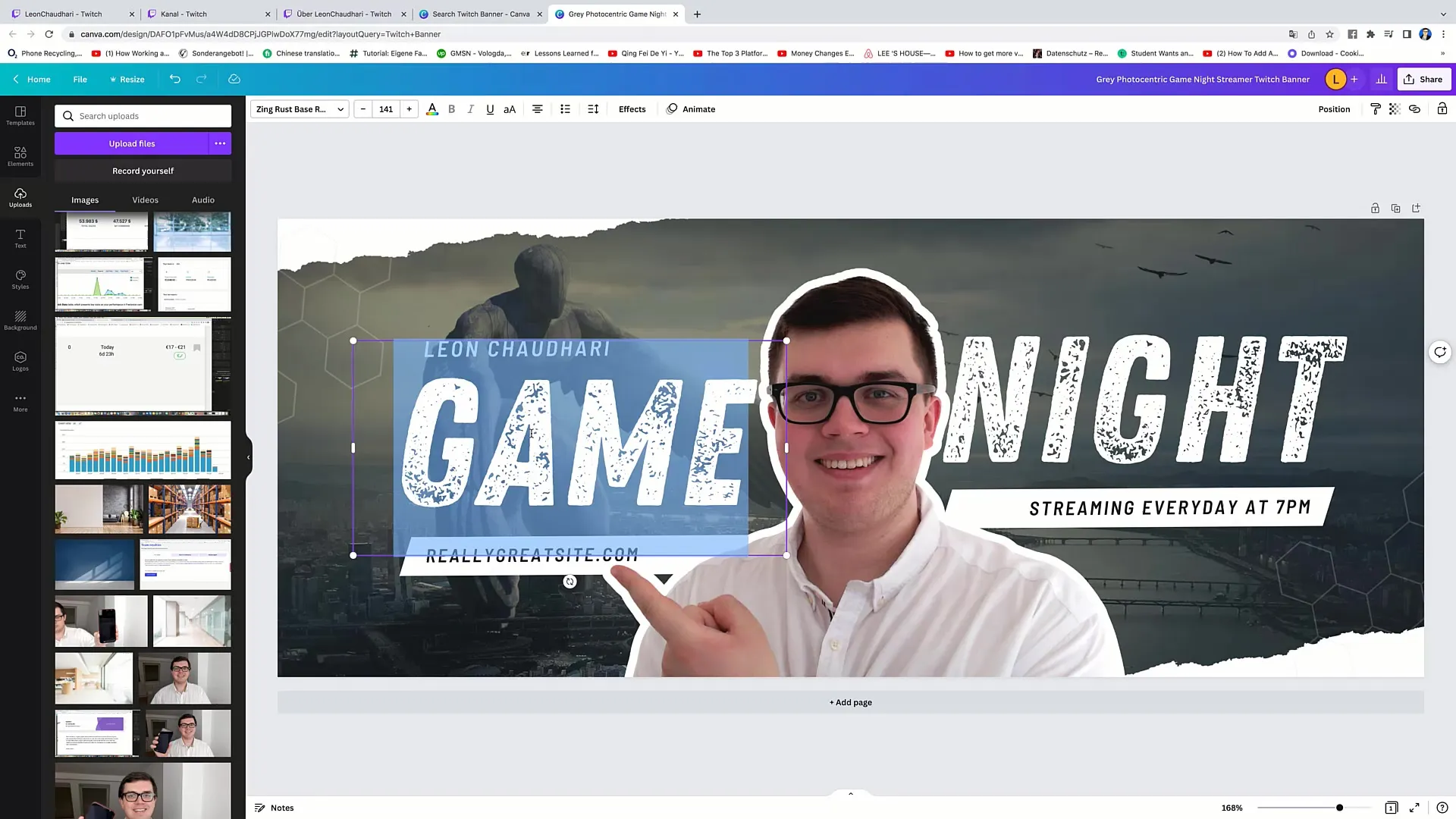
Pasul 9: Ajustarea fundalului
Dacă dorești să-ți modifici fundalul, poți face clic pe zona „Elemente” și căuta fundaluri potrivite. În exemplul nostru, căutăm imagini potrivite care să aibă legătură cu tema banilor. Trage imaginea selectată în fundalul bannerului și ajustează dimensiunea.
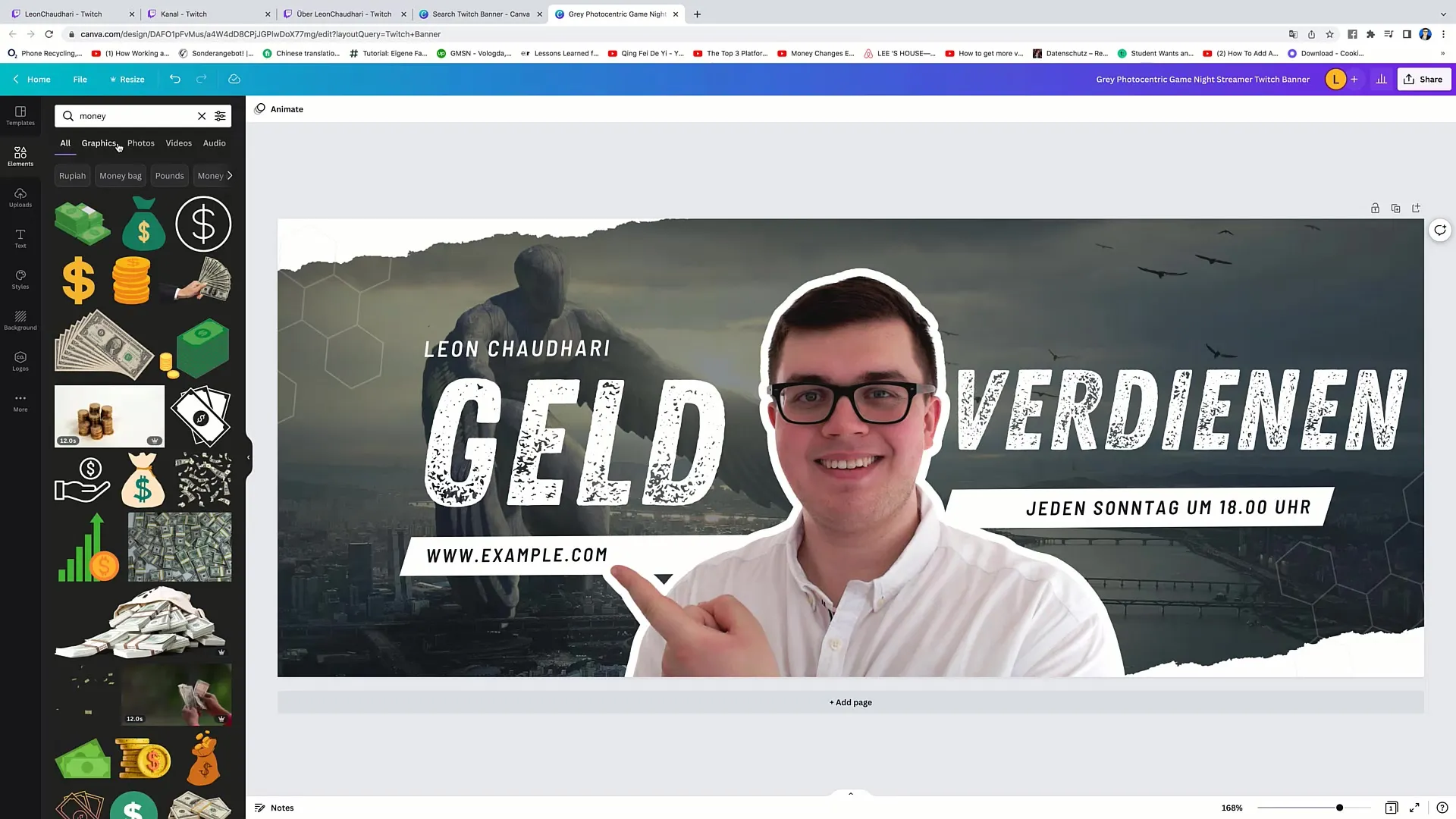
Pasul 10: Descarcă banner-ul
Dacă ești mulțumit de banner-ul tău, mergi la „Partajare”, apoi „Descarcă”. Ai grijă să ajustezi dimensiunea banner-ului - se recomandă o setare de 3600 x 1440 pixeli.
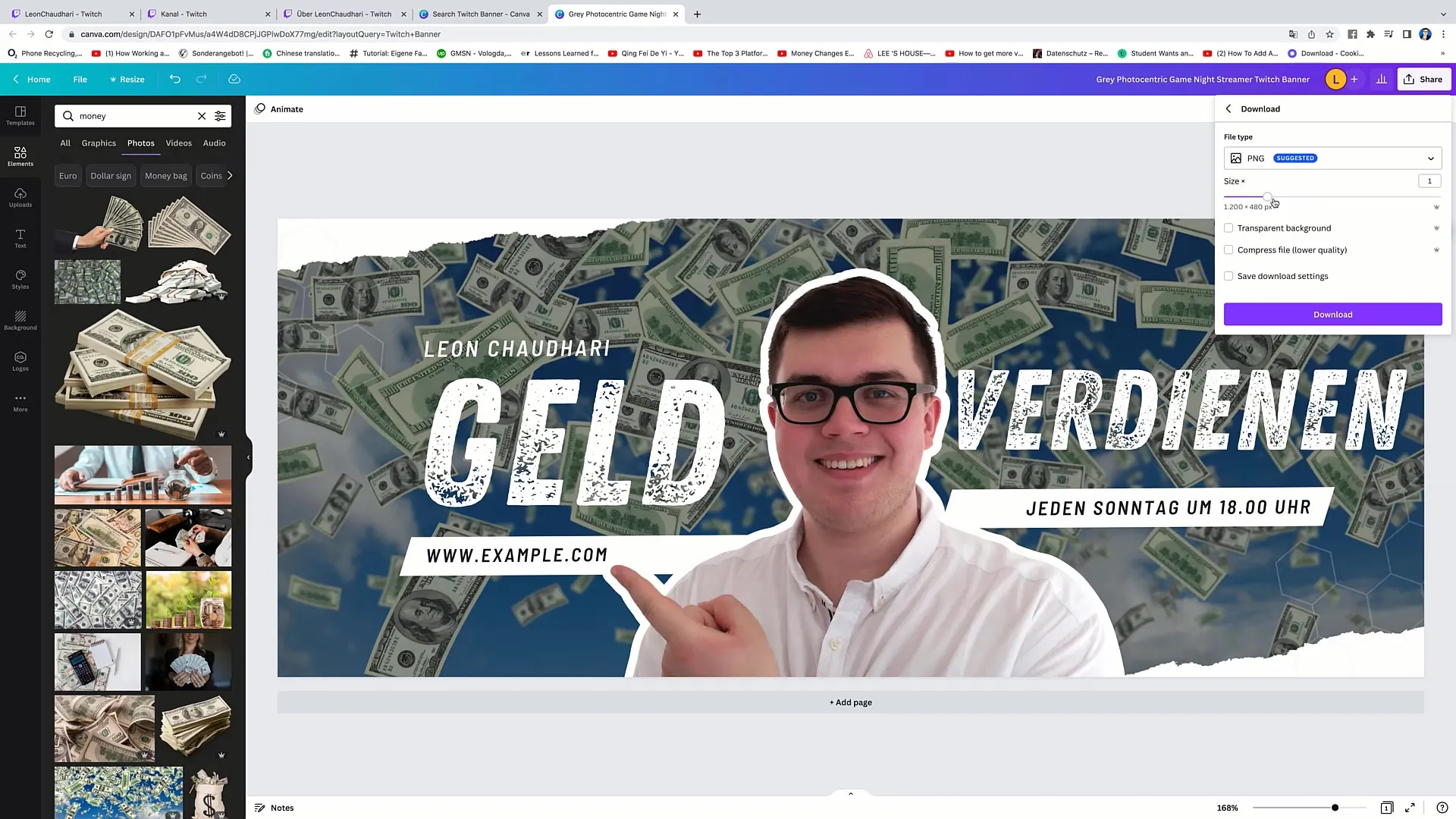
Pasul 11: Încarcă banner-ul pe Twitch
Acum este momentul să îți încarci noul banner pe Twitch! Revino la profilul tău de Twitch, selectează opțiunea de încărcare și trage banner-ul în interior. Asigură-te că dimensiunea este corectă și calitatea este păstrată.
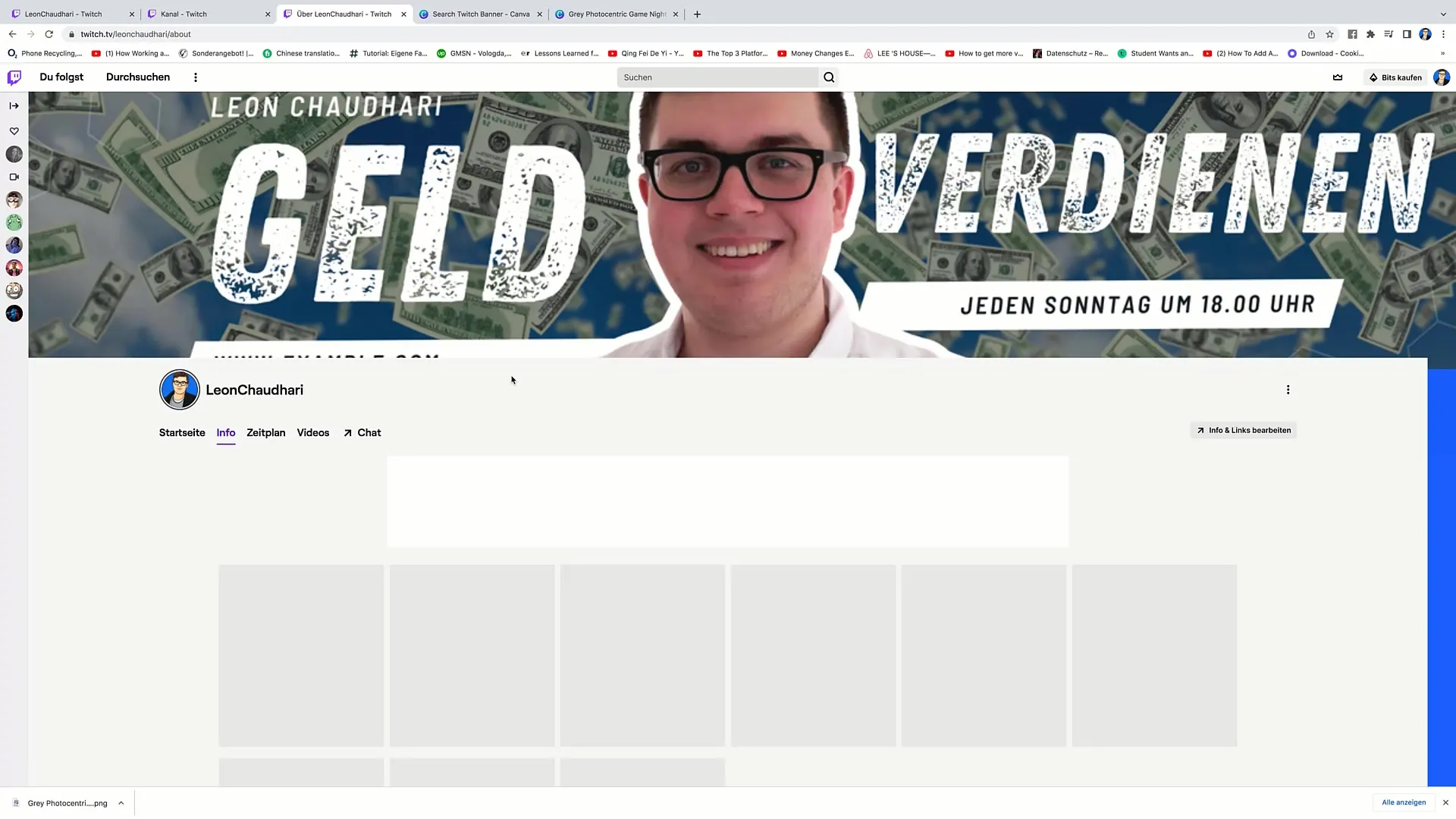
Pasul 12: Verificare și ajustări finale
După ce ai încărcat banner-ul, actualizează-ți profilul pentru a vedea dacă totul este afișat corect. Uneori pagina trebuie reîncărcată pentru a face schimbările vizibile. Verifică dacă rezoluțiile sunt optime. Dacă este nevoie, poți ajusta din nou dimensiunea și reîncărca banner-ul.
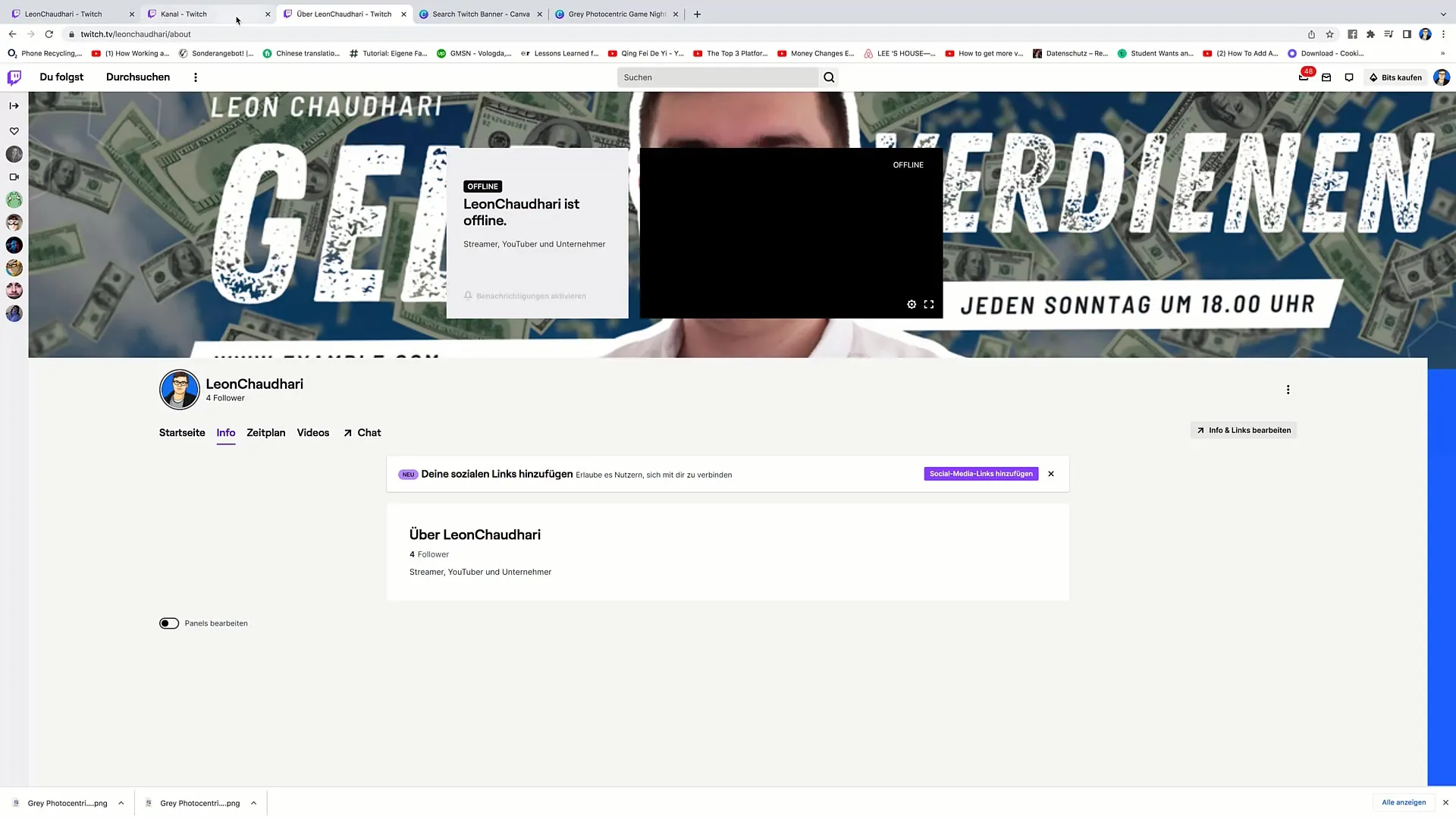
Sumar
În acest tutorial ai învățat cum să îți personalizezi eficient propriul banner Twitch. De la alegerea șablonului potrivit la ajustarea imaginii tale și încărcarea pe profilul tău de Twitch - toți pașii sunt importanți pentru a face o impresie profesională asupra spectatorilor tăi.
Întrebări frecvente
Cum îmi încarc banner-ul?Mergi pe profilul tău de Twitch, selectează opțiunea de încărcare și trage banner-ul tău înăuntru.
Cum aleg șablonul potrivit?Caută în Canva după „Banner Twitch” și alege dintre șabloanele disponibile pe cel care îți place cel mai mult.
Ține cont de dimensiunea pe care ar trebui să o aibă banner-ul meu?Dimensiunile ideale sunt de 3600 x 1440 pixeli.


